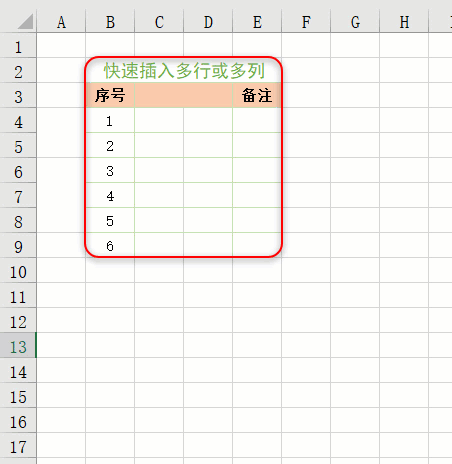Excel表格中怎么插入多行或多列
在我们日常工作中,经常会遇到在Excel表格中插入多行名列的情况,亲,你在操作时是不是一行一行或一列一列插入呢,当需要插入的行或列较多时,这办法可以繁琐又枯燥的。今天小编教你快速插入多行或多列的技巧,有多快呢,花1分钟看完下面的教程,再点个赞,就学会了。
方法一:
1、移动鼠标到插入行的行号位置,按住左键,向下拖动,选择多行,需要插入几行就选择几行;
2、鼠标右键点击选中行,在弹出的菜单中选择【插入】,这样就完成在选中行的上方插入多行;
3、插入列的操作也是一样的,选中多列后再依次点击右键-插入即可。演示如下图:
方法二:
1、移动鼠标到插入行的行号位置,鼠标点击行号选中一行;
2、按下Shift键不放,移动鼠标到行号与单元格连接下框线位置,鼠标变成双横线带上下箭头形状,按下鼠标左键向下拖动,需要插入几行,向下拖动几行,这样就完成在选中的的下方插入多行;
3、插入列的操作同样是选中一列后,先按住Shift键,移动到右侧框线位置,鼠标变成双横线带上下箭头形状,向右拖动即可。
演示如下图:
你学会了吗?记得给小编转发、点赞哟!需要什么教程可以在评论区留言

#pgc-card .pgc-card-href { text-decoration: none; outline: none; display: block; width: 100%; height: 100%; } #pgc-card .pgc-card-href:hover { text-decoration: none; } /*pc 样式*/ .pgc-card { box-sizing: border-box; height: 164px; border: 1px solid #e8e8e8; position: relative; padding: 20px 94px 12px 180px; overflow: hidden; } .pgc-card::after { content: " "; display: block; border-left: 1px solid #e8e8e8; height: 120px; position: absolute; right: 76px; top: 20px; } .pgc-cover { position: absolute; width: 162px; height: 162px; top: 0; left: 0; background-size: cover; } .pgc-content { overflow: hidden; position: relative; top: 50%; -webkit-transform: translateY(-50%); transform: translateY(-50%); } .pgc-content-title { font-size: 18px; color: #222; line-height: 1; font-weight: bold; overflow: hidden; text-overflow: ellipsis; white-space: nowrap; } .pgc-content-desc { font-size: 14px; color: #444; overflow: hidden; text-overflow: ellipsis; padding-top: 9px; overflow: hidden; line-height: 1.2em; display: -webkit-inline-box; -webkit-line-clamp: 2; -webkit-box-orient: vertical; } .pgc-content-price { font-size: 22px; color: #f85959; padding-top: 18px; line-height: 1em; } .pgc-card-buy { width: 75px; position: absolute; right: 0; top: 50px; color: #406599; font-size: 14px; text-align: center; } .pgc-buy-text { padding-top: 10px; } .pgc-icon-buy { height: 23px; width: 20px; display: inline-block; background: url(https://lf1-cdn-tos.bytescm.com/obj/cdn-static-resource/pgc/v2/pgc_tpl/static/image/commodity_buy_f2b4d1a.png); }